میکروسافت سرفیس شما ممکن است لپ تاپ یا تبلت بوت نشود به دلیل خرابی باتری، گرمای بیش از حد، شارژر آسیب دیده یا دکمه روشن/خاموش معیوب است. اشکالات موقت سیستم یا خرابی سخت افزار نیز می تواند مانع از خارج شدن سرفیس شما از حالت خواب یا خواب زمستانی شود.
خوشبختانه، مشکلات منبع تغذیه یا باتری اغلب به راحتی قابل عیبیابی هستند. ما هفت مرحله عیبیابی را به شما نشان میدهیم تا اگر مایکروسافت سرفیس شما روشن نمیشود، امتحان کنید.
1. سطح خود را به طور کامل شارژ کنید
در صورت خالی شدن کامل باتری، سرفیس مایکروسافت شما روشن نمیشود. آیا وقتی دکمه پاور را فشار می دهید سرفیس شما نماد باتری را فلش می کند؟ این نشان دهنده باتری بسیار کم است.
سرفیس خود را با استفاده از منبع تغذیه اصلی آن حداقل به مدت 15 دقیقه به پریز برق وصل کنید. مطمئن شوید که اتصال مطمئن است و نشانگر LED روی رابط شارژ سرفیس شما روشن است.
اگر چراغ LED روشن نشود یا وقتی به منبع برق وصل میشوید، سیم برق سرفیس شما معیوب است.

توجه:اگر باتری سرفیس شما به طور کامل تخلیه شده باشد، ممکن است سرفیس داک دستگاه شما را شارژ یا روشن نکند. به جای آن سرفیس خود را با سیم برق اصلی خود شارژ کنید.
2. اتصال برق
را بررسی کنیداگر اتصال برق شل باشد، مایکروسافت سرفیس شما شارژ یا روشن نمیشود. اطمینان حاصل کنید که آداپتور برق یا کابل به طور ایمن در پریز یا پریز قرار می گیرد.
همچنین، مطمئن شوید که کانکتور برق به طور ایمن در درگاه شارژ سرفیس شما قرار می گیرد. اگر چیزی تغییر نکند، منبع تغذیه سرفیس شما احتمالا معیوب یا آسیب دیده است.
یک کابل شارژ دیگر را امتحان کنید یا یک منبع تغذیه جایگزین از فروشگاه مایکروسافت بخرید.
3. از لوازم جانبی شارژ معتبر
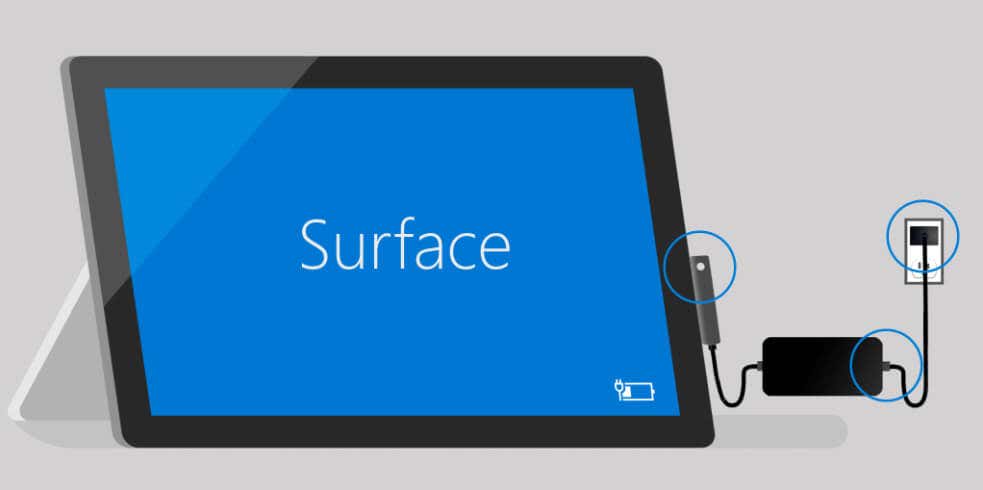 استفاده کنید
استفاده کنید
لوازم جانبی شارژ شخص ثالث یا غیرفعال ممکن است سرفیس شما را تغذیه یا باتری آن را شارژ نکنند. آنها همچنین می توانند به باتری شما آسیب بزنند یا باعث گرم شدن بیش از حد سطح شما شوند.
سرفیس خود را با استفاده از منبع تغذیه اصلی یا کابل برق با مارک مایکروسافت سازگار به پریز دیواری وصل کنید.
4. سطح خود را بگذارید تا خنک شود

کامپیوترها گاهی اوقات به طور تصادفی خاموش می شوند و در صورت دمای CPU خیلی بالاست روشن نمیشود. اگر سرفیس شما داغ است، منبع تغذیه را قطع کنید و قبل از روشن کردن آن چند دقیقه بگذارید خنک شود.
قرار دادن سرفیس روی پد خنک کننده میتواند دمای آن را سریعتر کاهش دهد. برای نکات بیشتر در مورد کاهش دمای CPU سرفیس به راهنمای عیب یابی در جلوگیری از گرمای بیش از حد ما مراجعه کنید..
5. لوازم جانبی خارجی را قطع کنید

وصل کردن لوازم جانبی خارجی به سرفیس شما ممکن است از بوت شدن آن جلوگیری کند. درایوهای USB، کارتهای SD، تایپ کاور و هر وسیله جانبی خارجی را از سرفیس خود جدا کنید و دوباره آن را روشن کنید.
6. سطح خود را با یک میانبر صفحه کلید بیدار کنید
آیا سرفیس شما هنگام روشن شدن صدای چرخش ایجاد می کند اما روی صفحه سیاه یخ می زند؟ اگر چنین است، احتمالاً مشکلی در صفحه نمایش یا آداپتور گرافیکی سرفیس شما وجود دارد. آداپتور گرافیکی Surface خود را مجددا راه اندازی کنید ممکن است صفحه نمایش را دوباره به درستی کار کند.
کلید Windows+ Ctrl+ Shift+ Bرا فشار دهید و هنگامی که سرفیس شما ساخت، کلیدها را رها کنید یک بوق صفحه باید پنج تا ده ثانیه بعد روشن شود.
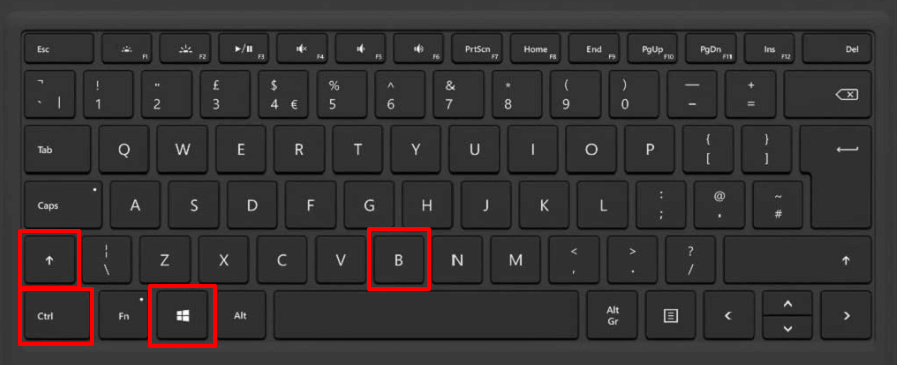
در حالت تبلت، دکمههای افزایش صداو کاهش صدارا سه بار بهطور همزمان فشار دهید.
7. Restart اجباری یا Soft Reset Surface
اگر سرفیس شما هنوز روشن نمیشود، دکمه روشن/خاموشرا برای حداقل 20 ثانیه فشار داده و نگه دارید. وقتی صفحه آرم ویندوز ظاهر شد، دکمه روشن/خاموشرا رها کنید.

روش خاموش کردن اجباری دو دکمه را امتحان کنید تا دستگاه سرفیس خود را مجدداً اجباری راه اندازی کنید. خاموش شدن دو دکمه در برخی از مدلهای Surface کار میکند - Surface Book، Surface RT، Surface 2، Surface 3، Surface Pro، Surface Pro 2، Surface Pro 3 و Surface Pro 4.
هیچ یک یا هر دو دکمه را تا 15 ثانیه رها نکنید، حتی اگر روی صفحه نشانواره Surface چشمک بزند.
Surface خود را بالا ببرید و اجرا کنید
اگر مایکروسافت سرفیس خود را راه اندازی کردید، از جعبه ابزار تشخیصی سرفیس برای بررسی مشکلات منبع تغذیه و باتری استفاده کنید. همچنین می توانید از طریق برنامه Surface با یک متخصص پشتیبانی مایکروسافت چت کنید..
برنامه Surface را باز کنید، منوی کشویی Help & supportرا گسترش دهید، دریافت کمکرا انتخاب کنید و فرمان را دنبال کنید.
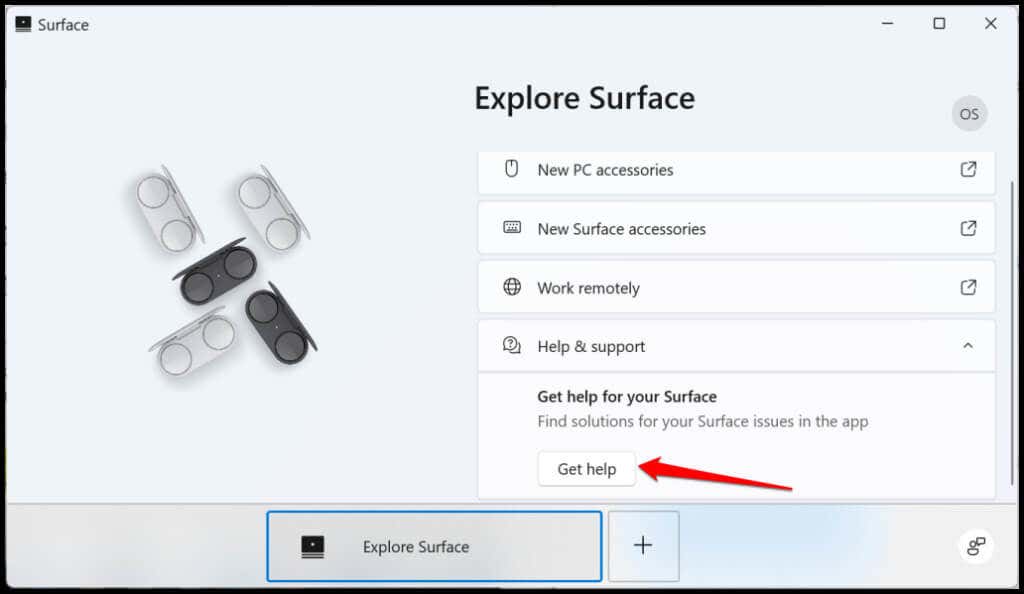
همچنین باید سیستم عامل Surface و آخرین به روز رسانی ها را برای درایورها و سیستم عامل آن دانلود کنید خود را به روز کنید. Surface خود را برای سرویس، تعمیر یا تعویض به فروشگاه مایکروسافت نزدیک یا محلی بفرستید.
.